नमस्कार दोस्तों इस पोस्ट मैं आज हम जानेगे। की Tally Prime me E invoice Kaise Bnaye 2023 और साथ ही हम जानेगे की Tally में Auto E-invoice बनाने के लिए हमारे पास कौन-कौन सी जानकारी उपलब्ध होना चाहिए। दोस्तों यदि आप एक Tally Prime यूजर है। तो ये पोस्ट आप के लिए बहुत महत्वपूर्ण होने वाला है। क्योंकि आप सभी जानते हैं। की किसी New Tally यूजर के लिए य़ह कितना रिस्क का काम है।
क्योंकि यदि हम शुरुआत मे ही E-invoice Registration मे गलती कर देते हैं। तो हो सकता है। आप को GST की किसी पेनाल्टी का सामना करना पड़े। या हो सकता है। आप जो Tally Prime से E-invoice जारी कर रहे हैं। वो Auto ही GST पोर्टल पर Update ना हो। इसलिए दोस्तों आप पोस्ट को शुरुआत से लेकर अंत तक जरूर पढ़े। ताकी आप आसानी से Tally Prime मे E-invoice Generate कर सके।
Tally Prime मे Entry को Hide और Unhide कैसे करे।

E-invoice क्या होता है।
E-Invoice का पूरा नाम Electronic Invoice होता है। जिसे Digital Invoice और E-Chalan के नाम से भी जाना जाता है। सरकार द्वारा इसकी शुरुआत October 2020 से की गई। E-invoice बनाने के लिए NIC (National Information Center) द्वारा एक IRP Software डेवलप किया गया है। जो फ्री मे E-invoice बनाने की सुविधा उपलब्ध कराता है।
ई इन्वाइस व्यापारी द्वारा IRP (Invoice Registration Portal) पर Sale Bill Uplod करने के बाद बनाया जाता है। जिसके बाद हमे एक Unique नंबर प्राप्त होता है। E-invoice बनाने के बाद Data तुरंत ही GST Portal और Eway Bill Site पर उपलब्ध हो जाता है। जिससे व्यापारी एक बार E-invoice बनाने के बाद उसमे परिवर्तन नहीं कर सकता है। लेकिन उसे एक दिन के भीतर Cancel जरूर कर सकता है।
Tally Prime मे Godown कैसे बनाये।
IRN No. क्या होता है।
IRN का पूरा नाम Invoice Reference Number होता है। जो हमे IRP (Invoice Registration Portal) से प्राप्त होता है। अर्थात जब भी हम Sale Bill Offline Tool या API Key के माध्यम से IRP पर Upload करते हैं। तो हमे Sale Bill का 64 अंकों का एक Unique Number प्राप्त होता है। जिसे IRN Number कहते हैं। IRN Bill का एक Digital Number होता है। जिसके माध्यम से व्यापारी को Eway Bill और GSTR 1 File करने मे सुविधा होती है।
E-invoice Applicable Limit 10 करोड़
E-invoice latest Notification – बहुत से व्यवसायी इस बात को लेकर Confusion मे रहते हैं। की हमे E-invoice कब Generate करना है। क्योंकि Government GST और E-invoice के Ruls मे आए दिन परिवर्तन करती रहती है। पहले सरकार (Government) ने 24 फरवरी 2022 को Notification No. 1/2022 जारी किया था। जिसमे कहा गया की जिन व्यापारियो का पिछला वार्षिक Turnover 20 करोड़ से अधिक है। उन्हे 01 अप्रैल 2022 से E-invoice Generate करना होगा। परंतु Central Board of Indirect Taxes And Customs ने एक और New Notification जारी किया है।
1 अक्टूबर से 10 करोड़ से ज्यादा टर्नओवर वाली कंपनियों के लिए E-invoice जरूरी होगा।
E invoice limit 10 crore notification – Central Board of Indirect Taxes And Customs ने Notification No. 17/2022 जो कि 1 अगस्त 2022 को जारी किया है। जिसके अनुसार (Goods and services Tax (GST) के अंतर्गत 10 करोड़ रुपये से अधिक टर्नओवर वाली कंपनियों को 1 अक्टूबर 2022 से E-Invoice जारी करना अनिवार्य है।
E invoice limit from oct 2022 – सरकार का लगातार Goods and services Tax (GST) मे बदलाव करने का मुख्य उद्देश्य GST मे होने वाली Tax चोरी और धोखाधड़ी को बंद करना है। E-invoice Portal पर एक साथ Load ना पड़े इसलिए सरकार E-invoice लिमिट को धीरे-धीरे कम कर रहीं हैं। हो सकता है। आने वाले कुछ सालो मे E-invoice Generate करने की Limit 5 करोड़ रुपये कर दी जाए या फिर प्रत्येक व्यापारी के लिए अनिवार्य (Mandatory) ही कर दिया जाए।
E-Invoice Mandatory Oct 2022 – फिलहाल जिन व्यापारियों का Turnover 2017-2018 से लेकर 2021-2022 तक कभी भी 10 करोड़ से ऊपर रहा है। उन्हें 1 October 2022 से B2B (Business to Business) Transition के लिए E-invoice जारी करना अनिवार्य है।
नोट : – E-invoice को ई-चालान और Digital Invoice के नाम से भी जाना जाता है।
E invoice Limit 5 crore in Hindi 2023
CBIC (Central Board of Indirect Taxes And Customs) ने Notification No. 10/2023 जो कि 10 मई 2023 को जारी किया है। जिसके अनुसार जिस भी कंपनी का Turnover 5 Crore से ऊपर है। उन्हें 1 अगस्त 2023 से E-Invoice जारी करना अनिवार्य है।
E invoice Turnover Limit Notification in Hindi 2023 – Click Here
Tally Prime मे E invoice कैसे बनाये।
दोस्तो यदि हम चाहते है। की जब भी हम Tally Prime मे कोई Sale Bill बनाए तो Tally Prime से ही E-invoice और Eway Bill अपने आप बन जाए। जिससे की मुझे बार – बार E-invoice पोर्टल पर जाने की आवश्यकता ना पड़े। तो इसके लिए दोस्तो आप को कुछ आसान Steps फॉलो करना है। जिससे आप Tally Prime मे Auto E-invoice बना सकते है।
Tally Prime मे Online E-invoice बनाने से पहले हमे निम्न कार्य करना होगे।
1. IRP (Invoice Registration Portal) मे Registration करना है।
2. IRP (Invoice Registration Portal) से हमे एक API Key Generate करना है।
3. Tally Prime मे E-invoice Applicable करना है।
4. API Key को Tally Prime मे डालना है। तथा E-invoice जारी करना है।
तो चलिये दोस्तो सबसे पहले हम IRP (Invoice Registration Portal) मे Registration करना सीखते है।
1. IRP (Invoice Registration Portal) मे Registration कैसे करे।
E-invoice Portal Registration – IRP (Invoice Registration Portal) मे Registration करने से पहले हम यह जानकारी प्राप्त कर लेते है। की कोन से व्यापारियो को IRP (Invoice Registration Portal) पर Registration करना है। और कोन से व्यापरियो को नही करना है।
A. जिन व्यापारियो का वार्षिक Turnover 20 करोड़ से ऊपर है। परंतु वह पहले से ही Eway Site पर Regisred है। उन्हे IRP (Invoice Registration Portal) मे Registration नही करना है। वे Direct IRP की Site einvoice1.gst.gov.in पर जा कर Login कर सकते है। तथा API Key Generate कर सकते है।
B. जिन व्यापारियो का वार्षिक Turnover 20 करोड़ से ऊपर है। लेकिन उन्होने कभी E-way नही बनाया है। उन्हे पहले IRP (Invoice Registration Portal) पर Registration करना होगा।
IRP (Invoice Registration Portal) Registration Process
Step 1. :- सबसे पहले हमे IRP की Site https://einvoice1.gst.gov.in/ पर जाना है। तथा Main Menu पर
Registration option मे Portal Login पर क्लिक करना है।
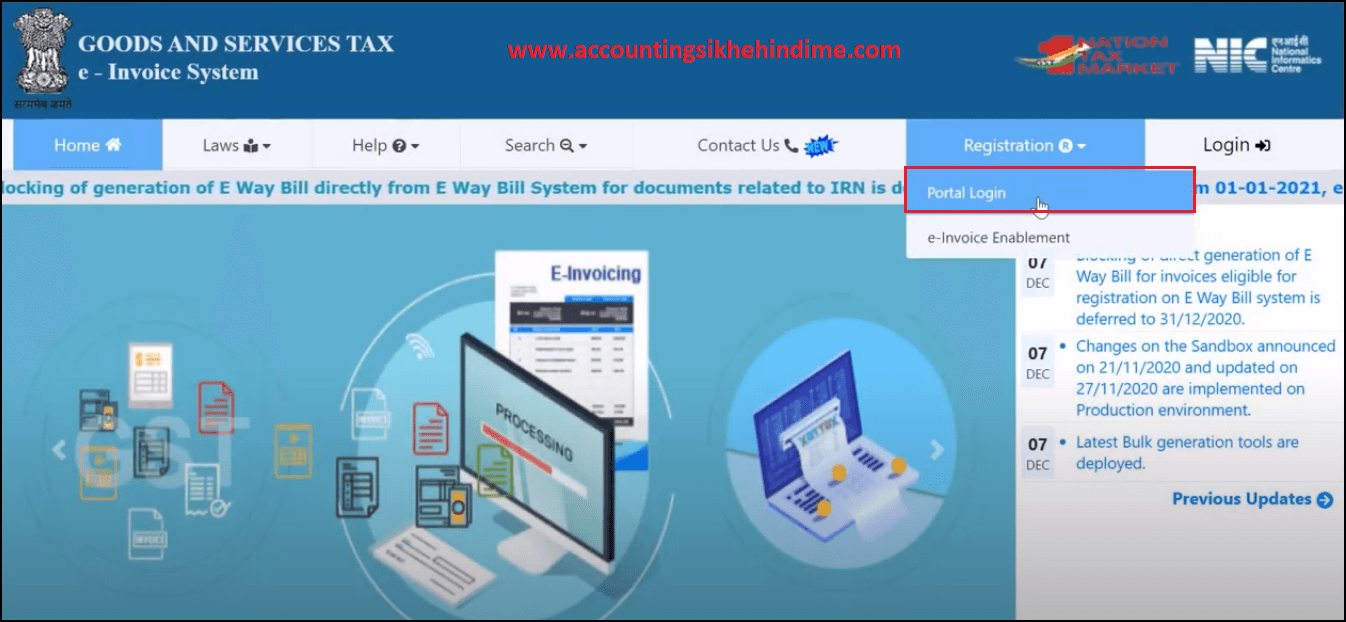
Step 2. :- Portal Login पर क्लिक करने के बाद हमारे सामने एक e-Invoice Registration From की विंडो Open होगी। जिसमे हमे अपने व्यापार का GSTIN No. भरना है। तथा Captcha डाल कर Go option पर क्लिक करना है।

Step 3. :- अब हमारे सामने एक और e-Invoice Registration From open होगा। जिसमे हमे अपनी व्यापार की सारी जानकारी दिखाई देगी। जैसे – Applicant Name, Trade Name, Address, City, Pin Code, State, Mail ID, Mobile No. आदि।
यहा पर हमे Mail ID और Mobile No. बिल्कुल ध्यान से भरना है। ताकि हमे GST से संबन्धित OTP और Mail आसानी से मिलते रहे।
सारी जानकारी भरने के बाद हमे Send OTP वाले option पर क्लिक करना है। तथा OTP को Verify करना है।
Tally Prime मे Stock Items कैसे बनाये।

Step 4. :- OTP को Mobile No. से Verify करने के बाद हमे Username और Password बनाने के लिए पूछा जायगा। जिसमे हमे Username और Password भरना है। तथा Save option पर क्लिक करना है।
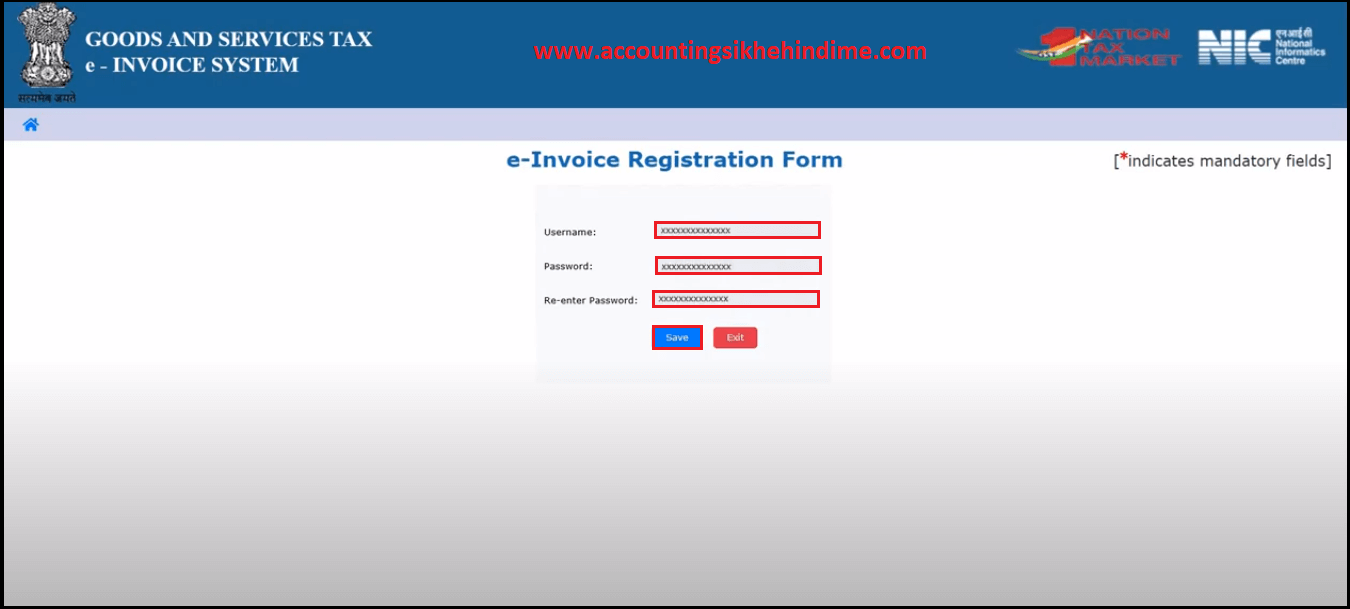
Step 5. :- अब Finaly हमारा IRP (Invoice Registration Portal) पर Registration हो चुका है।
Step 6. : – अब हमे इस Username और Password से IRP की Site पर Login करना है।
2. IRP (Invoice Registration Portal) पर API Key कैसे Generate करे।
How to generate API Registration Through GSP
Step 1. :- अभी हमने जो Username और Password बनाया था। उससे IRP की Site पर Login करना है।
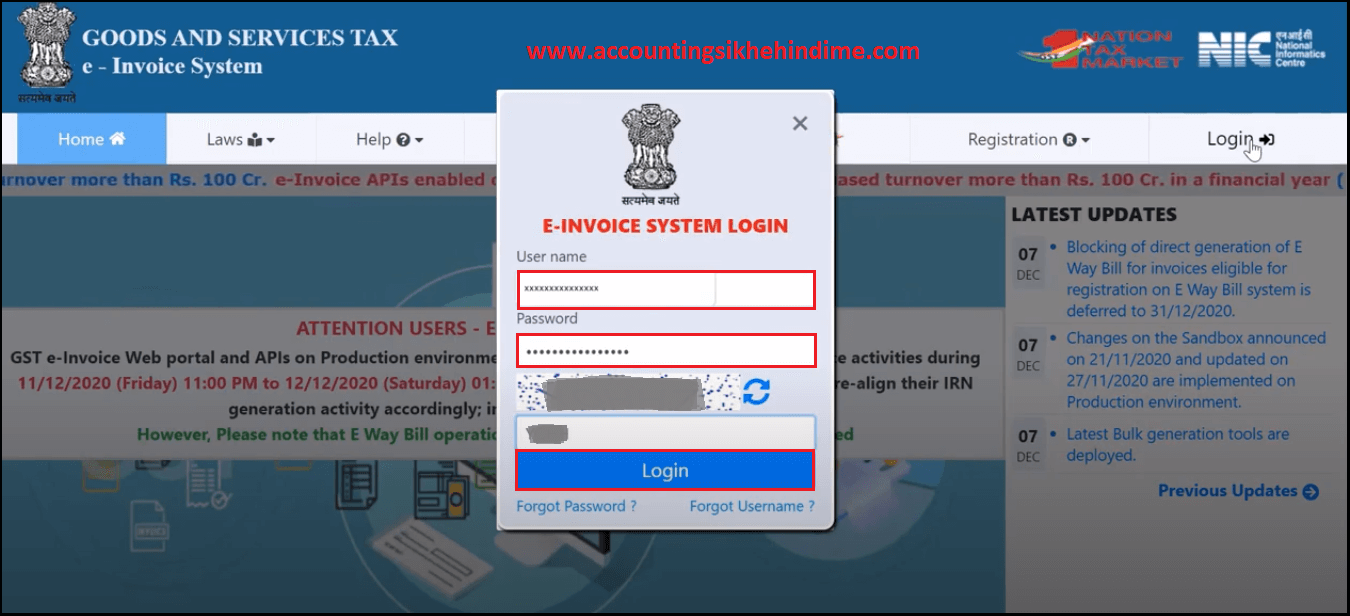
Step 2. :- अब हमारे सामने एक e-Invoice का Dash Bord open हो जायगा। जिसमे हमे Left Side पर उपस्थित API Registration option पर क्लिक करना है। जिसमे उपस्थित User Credentials option पर क्लिक करना है। तथा Create API User option पर क्लिक करना है।
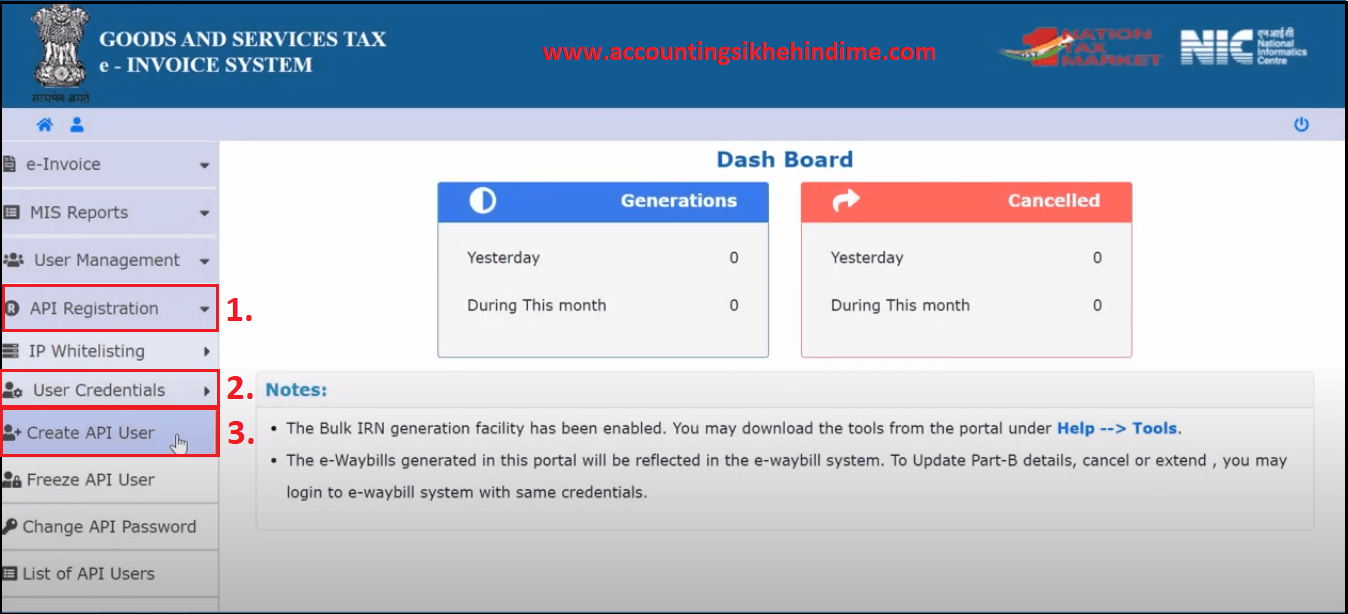
Step 3. :- जिसके बाद हमारे Register Mobile No. पर OTP भेजने के लिए पूछा जायगा। जिसमे हमे OK option पर क्लिक करना है।

Step 4. :- अब हमारे सामने एक API Registration का Box open होगा। जिसमे हमे OTP को Verify करना है।

Step 5. :- OTP Verify करने के बाद हमारे सामने एक API Registration Through GSP का Box open होगा। जिसमे हमे Through GSP option पर क्लिक करना है।
Select your GSP option मे उस Software का Select करना है। जिस पर हमे Auto e-Invoice Generate करना है।
Username वाले option मे API_ लिखा होगा। अर्थात API_ के बाद हमे e-Invoice Portal का Username लिखना है। जिससे हमे IRP पर Login किया है। जैसे :- API_Exmaple
Password वाले option मे हमे एक New Password बनाना है। तथा Submit option पर क्लिक करना है।

Step 6. : – अब हमारी Finaly API Key Generate हो गयी है। जिसे हमे Tally Prime मे Sale Invoice बनाते समय डालना है।
3. Tally Prime मे E invoice कैसे चालू करे।
How to setup e invoice in Tally Prime – Tally Prime मे Auto e-Invoice और e-Way Bill बनाने से पहले हमे Tally Prime मे e-Invoice और e-Way Bill option को Applicable करना होगा। जिसके लिए हम निम्न Steps को फॉलो करेगे।
Step 1. :- सबसे पहले हम Tally Prime मे Gateway of tally पर F11 Key Press करेगे।
Step 2. :- अब हमारे सामने एक विंडो open होगी। जिसमे हमे Taxation से Enable Goods and Services Tax (GST) option को Yes करना है।
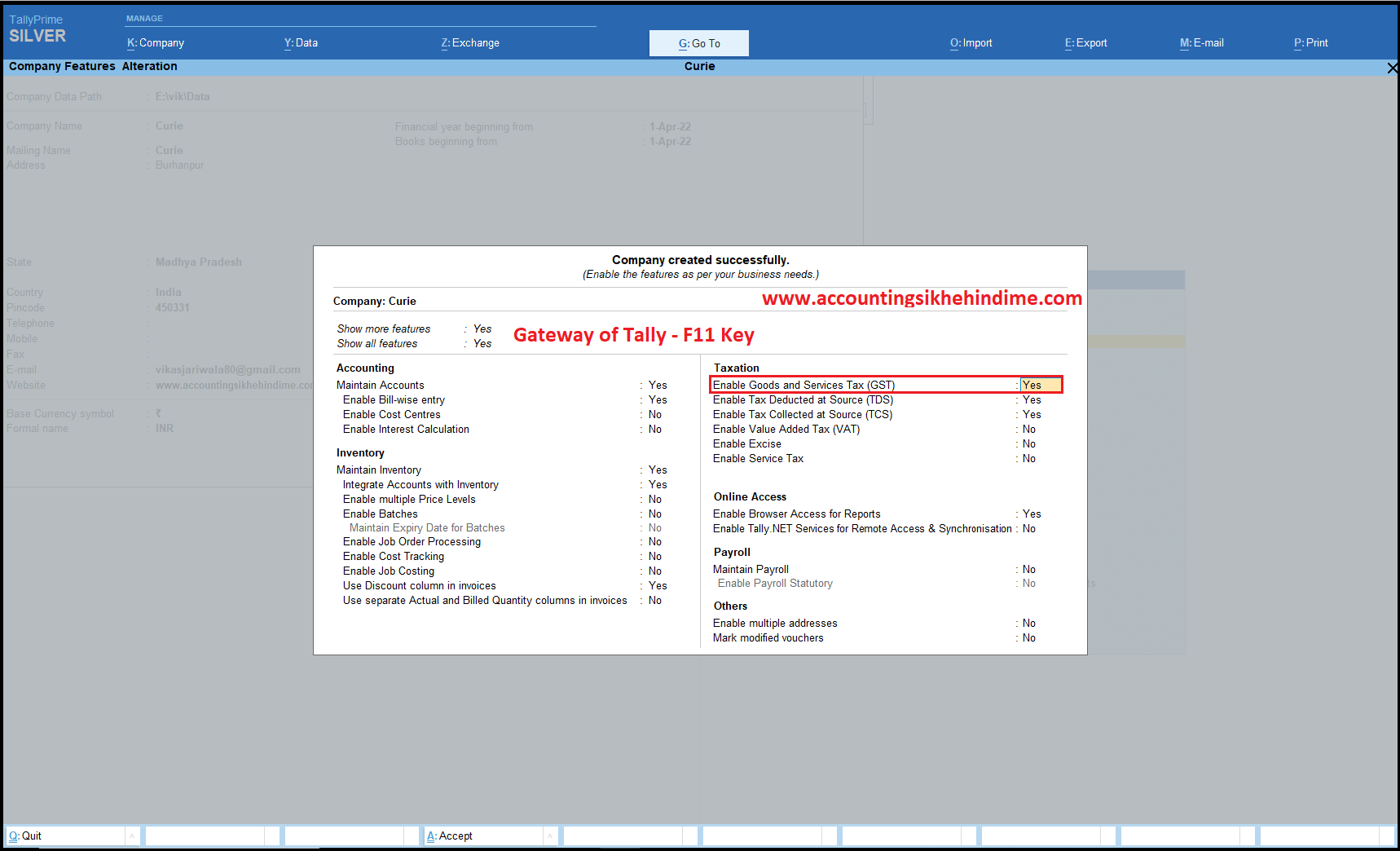
Step 3. :- अब हमारे सामने एक GST Details की विंडो open होगी। जिसमे हमे Invoice Features से e-Way Bill applicable option और e-Invoice applicable option को Yes करना है।
अब हमारी Tally Prime की Company Auto e-Invoice और e-Way Bill बनाने के लिए तैयार है।

4. Tally Prime मे E-invoice कैसे Generate करे।
अभी हमने जो IRP (Invoice Registration Portal) पर API Key Generate की थी। उसकी जरूरत हमे Tally Prime मे Auto E-invoice Generate करते समय होगी।
Step 1. :- सबसे पहले हम Tally Prime के Voucher options मे एक Sale Bill बनायेगे। (Sale Voucher Shortcut Key – F8)
Step 2. :- Sale Bill Complete करने के बाद हमे सबसे नीचे एक Provide GST/e-Way Bill details का option दिखाई देगा। जिसे हमे Yes करना है।
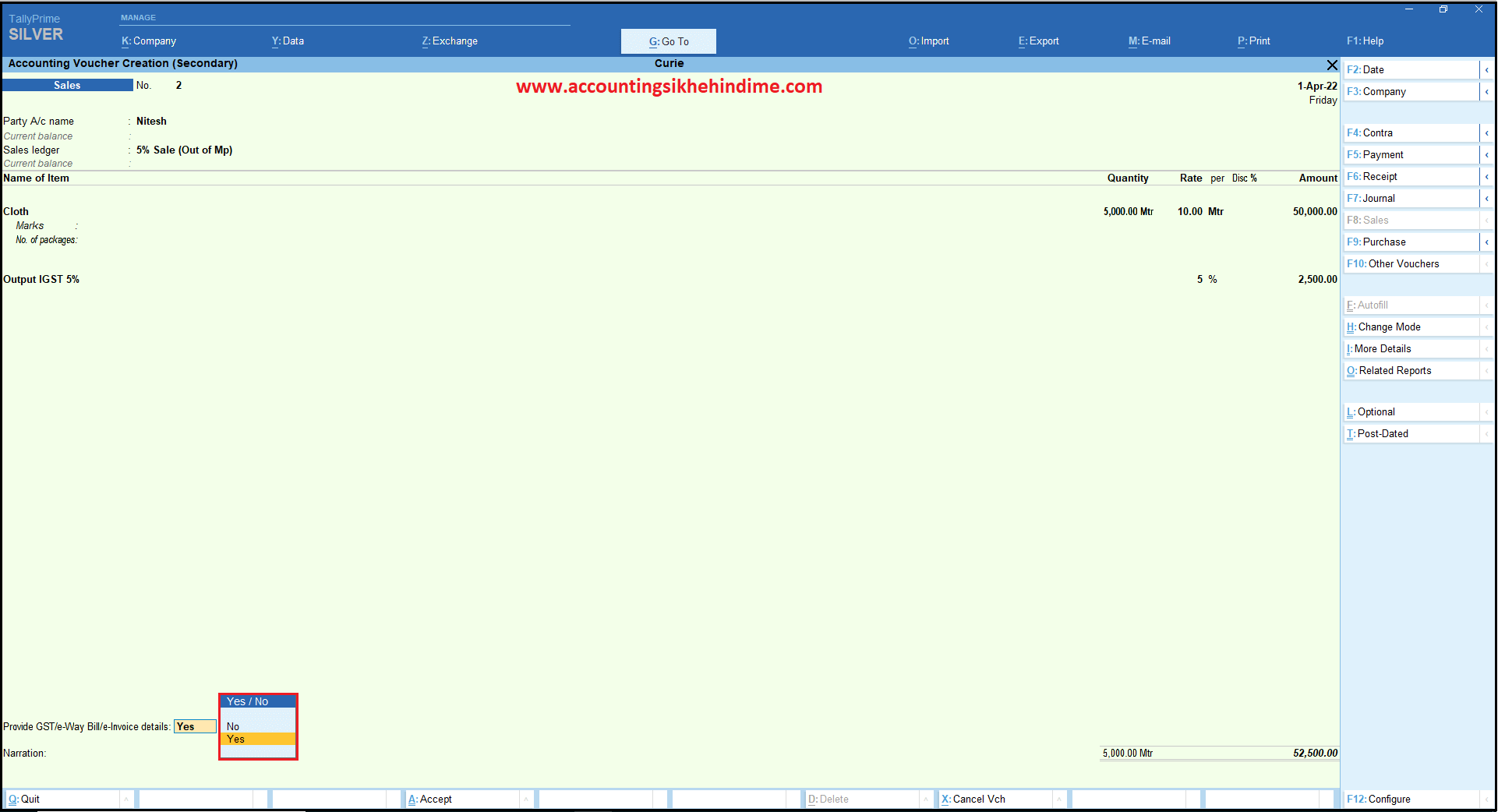
Step 3. :- अब हमारे सामने एक विंडो open होगी। जिसमें हमे Sale Bill से संबंधी सभी जानकारी दिखाई देगी। जैसे :- Consignor Details, Consignee Details, दोनों के GSTIN Number, Pin Code, Kilometers, Transport Name, Date आदि।
Tally Prime में Ledger कैसे बनाये।

य़हा पर हमे Kilometers और Transport बिल्कुल ध्यान से डालना है। वर्ना आप को E-invoice Generate करते समय Error का सामना करना पड़ सकता है।
Step 4. :- अब हम Kilometers और Transport की जानकारी भरने के बाद Enter प्रेस करेगे।
Step 5. :- अब हमारे सामने एक e-invoice Details का बॉक्स open होगा। जिसमे हमे पार्टी का Bill to Place और Ship to Place डालना है। तथा Enter Press करेगे।
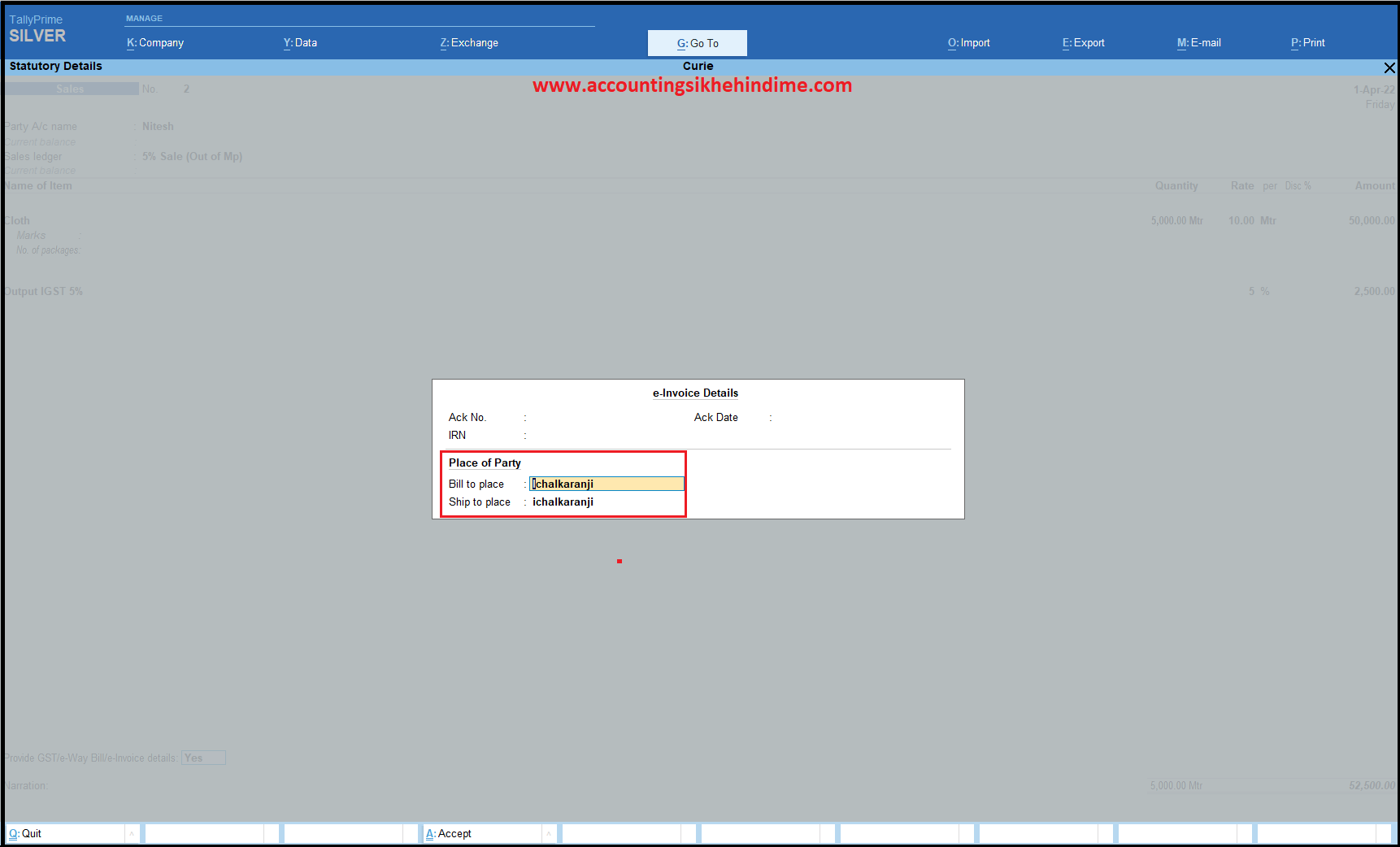
जिसके बाद हमारे सामने एक विंडो open होगी। जिसमें हमे E-invoice Generate करने के लिए पूछा जायगा। जिसमें हम Enter Press कर Yes करेगे।

Step 5. :- अब हमारे सामने एक e-Invoice Login की विंडो open होगी। जिसमें हमे API Key डालना है। जो हमने IRP से Generate की थी।

API Key डालने के बाद Enter Press कर हम E-invoice Generate करेगे।
अब हमारा E-invoice Successfully generate हो चुका है। E-invoice का IRN Number और Eway Bill Number देखने के लिए हम Sale Bill का Print Preview देखेंगे।
Sale Bill मे Auto ही E-invoice की सभी जानकारी Update हो जाती है। परन्तु यदि हम Offline Tool की मदद से E-invoice Generate करते है। तो Tally Prime मे हमे मैनुअल ही E-invoice की जानकारी डालनी होगी।
Note :- Tally Prime मे हमे API Key एक ही बार डालना है। जिसके बाद हम कितने भी E-invoice बना सकते हैं। हमे API Key के लिए नहीं पूछा जायगा। परन्तु यदि हम Tally Prime को बंद कर देते हैं। और फिर Tally Prime को open करते हैं। तो हमे E-invoice Generate करते समय फिर से API Key डालना होगी।
Tally Prime मे E-invoice Report कैसे देखे।
दोस्तों Tally Prime से E-invoice Generate करने के बाद हम Tally Prime मे E-invoice की Report भी देख सकते हैं।की हमने कुल कितने E-invoice Generate किए है। कितने Cancel हुए है। कितने Miss matches मे है। और कितने Generate करना बाकी है। आदि Report हम Tally Prime मे देख सकते हैं।
Tally Prime मे E-invoice Report देखने के लिए निम्न Steps को Follow करेगे।
Step 1. :- सबसे पहले हम Tally Prime मे Gateway of Tally पर Display option पर Enter करेगे।
Step 2. :- Display option पर Enter करने के बाद हम Statutory Reports option पर Enter Press करेगे।
Step 3. :- Statutory Reports option पर Enter करने के बाद हम GST Reports option पर Enter Press करेगे।
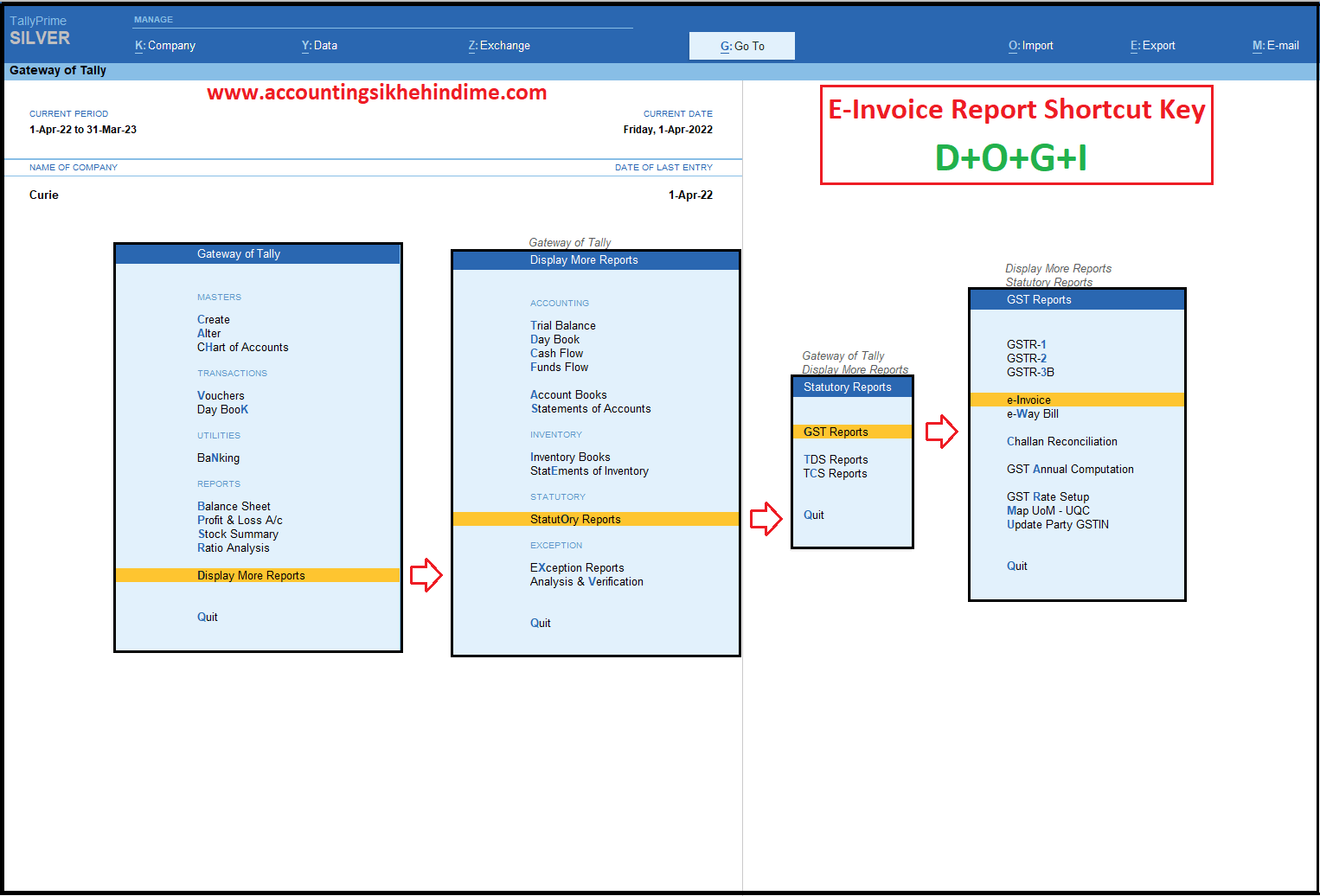
Step 4. :- GST Reports option पर Enter करने के बाद हम E-invoice option पर Enter Press करेगे।

Finally हमारे सामने एक E-invoice Report की विंडो open होगी। जिसमें हमे E-invoice से संबधित सभी जानकारी दिखाई देगी। यहा से हम E-invoice को Bulk मे भी IRP (Invoice Registration Portal) पर Upload कर सकते हैं। तथा E-invoice को Cancel भी कर सकते हैं।
Tally Prime मे Shortcut Key के द्वारा E-Invoice Report कैसे देखे।
How do I find an e-invoice report – दोस्तो Tally Prime मे जो Go To option दिया गया है। उसके द्वारा भी हम E-invoice Report आसानी से देख सकते है।
E-invoice Report देखने के लिए हम Tally Prime मे Keybord से Alt+G Shortcut Key प्रैस करेगे। या फिर Mouse से GO TO option पर क्लिक करेगे। जिससे हमारे सामने एक Serch Box open होगा। जिसमे हमे e invoice टाइप करना है। तथा Enter प्रैस करना है।
अब हमारे सामने E-invoice Report की विंडो open हो जायगी।
Tally Prime All shortcut key Hindi Me
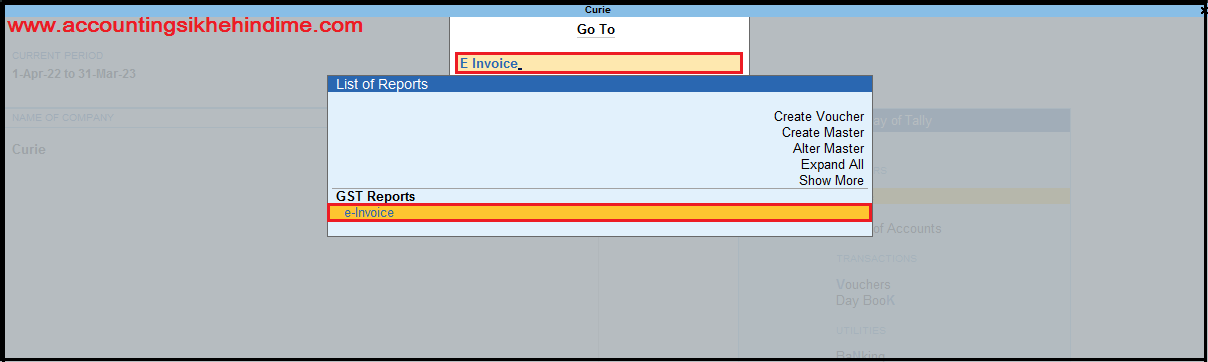
Tally Prime E-invoice Formet

Tally Prime मे ई-चालन के लिए अनिवार्य जानकारी।
Mandatory information for e invoice in Tally Prime – दोस्तों Tally Prime मे E-invoice बनाने से पहले हमारे पास कुछ अनिवार्य जानकारी जरूर होनी चाहिए। वरना आप को Tally Prime मे Missing या Error का सामना करना पड़ सकता है।
E-Invoice Mandatory Information
1. Document Number
2. Document Date
3. Consignee Name and GST Number
4. Buyer Name and GST Number
5. Consignee Address and Pin Code
6. Buyer Address and Pin Code
7. Invoice Item Details
8. Item HSN Code
9. Transport Name and GST Number (ID)
10. Buyer Distance (In KM)
11. API Key & Password
अक्सर पूछे जाने वाले सवाल।
क्या E-invoice को Cancel किया जा सकता है।
हाँ, IRN Number जारी होने के 24 घण्टे के भीतर E-invoice को Cancel किया जा सकता है।
E-Invoice GST Portal पर कब दिखाई देगा।
IRP (Invoice Registration Portal) पर IRN Number का सत्यापन होने के 24 घण्टे के अंदर E-invoice GST Portal पर दिखाई देगा।
क्या Tally Prime मे Bulk मे E-invoice Generate कर सकते हैं।
हाँ, Tally Prime हमे एक साथ बहुत सारे (Bulk) E-invoice बनाने की सुविधा भी प्रदान करता है।
क्या E-invoice क्रेता के GST Portal पर भी दिखाई देगा।
हाँ, E-invoice Generate करने के 24 घण्टे के भीतर य़ह क्रेता के GST Portal पर GSTR 2 मे दिखाई देगा। जिससे क्रेता GSTR 2 को अपने Purchase Bill से मिलान कर सकता है।
जो व्यापारी पहले से Eway Bill Site पर Registered है। क्या उन्हें फिर से E-invoice Portal पर Registration करना होगा।
नहीं, यदि कोई व्यापारी पहले से ही E-Way Bill बना रहा है। और वह E-invoice के लिए Applicable हो चुका है। तो उसे E-invoice के Portal IRP पर सीधे Login करना है।
क्या E-invoice का Username और Password भूल जाने पर क्या करे।
E-Invoice का Username और Password भूल जाने पर Login करते समय Forget Username और Forget Password की मदद से New Username और New Password Create किया जा सकता है। जिसके लिए पंजीकृत Mobile Number पर एक OTP आता है।
क्या E-invoice पर QR Code भी आता है।
हाँ, QR Code का पूरा नाम Quick Response Code होता है। जो हमे Tally Prime से E-invoice Generate करने के बाद IRP Portal से IRN के साथ प्राप्त होता है। जिसमें Bill की सम्पूर्ण जानकारी होती है। जैसे :- पार्टी का नाम, पता GSIN Number, वस्तु की मात्रा, GST की Rate, भुगतान की जाने वाली राशि आदि।
QR Code एक अद्वितीय Code होता है। जो प्रत्येक E-invoice के लिए अलग जारी किया जाता है। यदि GST का कोई अधिकारी रास्ते में गाड़ी रोकता है। तो वह QR Code की मदद से Bill की सम्पूर्ण जानकारी आसानी से देख सकता है। जिससे फर्जी E-invoice बनने से रोका जा सकता है।
क्या Tally Prime से हम E-Way का Part-B भी बना सकते हैं।
हाँ, E-invoice का Part-A बनने के बाद हम केवल वाहन नंबर डाल कर E-Way का Part B भी बना सकते हैं।
क्या B2C Transition के लिए भी E-invoice Generate करना होगा।
नहीं, फ़िलहाल E-invoice की सुविधा केवल B2B Transition के लिए की गयी है। परन्तु हो सकता है। भविष्य मे B2C Transition के लिए भी E-invoice की सुविधा उपलब्ध की जाए।
क्या वर्ष के मध्य से भी E-invoice लागू होगा।
हा, Central Board of Indirect Taxes के Notification No. 17/2022 के अनुसार (Goods and services Tax (GST) के अंतर्गत 10 करोड़ रुपये से अधिक टर्नओवर वाली कंपनियों को 1 अक्टूबर 2022 से E-Invoice Generate करना अनिवार्य है।
क्या हम Tally Prime मे केवल E-invoice भी बना सकते हैं।
हाँ, यदि हम एक ही State मे Goods Sale कर रहे हैं। और हम चाहते हैं। की हम केवल E-invoice Generate करे। E-Way की हमे जरूरत नहीं है। तो हम Sale Bill बनाते समय Sale Voucher मे F12 Key Press करेगे। और ये 2 Option को बंद कर देगे।
- Send e-Way Bill details with e-invoice – No
- Send e-Way Bill details after saving Voucher – No
और Ctrl+A से Save करगे।
जिसके बाद Sale Invoice बनाते समय हमे केवल E-invoice Generate करने का option दिखाई देगा।
नमस्कार दोस्तो आशा करता हु। की आप को मेरा पोस्ट बहुत पसंद आया होगा। जिसमे मैंने आप को बहुत ही आसान शब्दो मे बताया की Tally Prime मे E-Invoice कैसे बनाया जाता है। तथा E-Invoice बनाने के लिए हमारे पास कौन-कौन सी जानकारी होना चाहिए। दोस्तो आप को मेरा पोस्ट कैसा लगा मुझे Comment Box मे जरूर बताए। तथा पोस्ट को ज्यादा से ज्यादा Share करे। ताकि अन्य लोगो को भी Accounting और Tally Prime से संबन्धित जानकारी समय -समय पर मिलती रहे।
धन्यवाद……..
इन्हे भी पढे :-
- Print Bank details from a Tally Prime invoice
- How to add customer seal and signature in Tally Prime invoice hindi me
- How to see only debit and credit entries in tally prime hindi me
- How to narration printing in Tally prime hindi me

हेलो दोस्तो, मेरा नाम विकास जरीवाला है। और मै एक प्रोफेशनल अकाउंटेंट हु। दोस्तो इस ब्लॉग पर मे Accounting, Tally Prime, Technology और Commerce Stream से जुड़े लेख लिखता हू।
Thanks
thank you so much